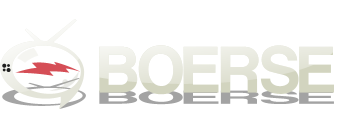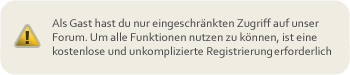[Anleitung] Custom Firmware auf 3DS/XL/2DS installieren ohne Voraussetzungen
Dieses Tutorial ist vor allem für Anfänger gedacht, welche sich noch nicht mit der Marterie befasst haben und nur die Konsole selbst besitzen und sonst nichts (keine Flashcards, besondere Games zum exploiten etc.)
Die Anleitung führt euch von der Vorbereitung bis hin zur Installation eurer Games. Fangen wir an.

Wir benutzen die CFW rxTools. Diese ist einfach einzurichten, funktioniert in den meisten Fällen problemlos und ist für jeden 3DS/2DS bis 9.2 geeignet. Es gibt CFWs mit mehr Möglichkeiten und Optionen. Wenn ihr diese nutzen wollt sucht euch eine entsprechende Anleitung. Wir benutzen hier rxTools in der Version 2.6. Die Beta Version 3.0 existiert auch bereits, mit dieser habe ich aber schlechtere Erfahrungen gemacht als mit 2.6. Falls ihr wollt könnt ihr später updaten, dies ist allerdings nicht nötig. Never touch a running system.
Das Ziel sollte klar sein: Ihr wollt Sicherheitskopien von 3DS Games nutzen. Dies geschieht nicht über Roms, sondern sog. CIA-Dateien. Diese könnt ihr auf eurem 3DS installieren und sie dann wie im eShop gekaufte Titel starten.
Übrigens, ihr solltet keine totalen Anfänger sein und mit Dingen wie Dateien kopieren und entpacken, Programme installieren schon klar kommen. Wenn ihr kaum euren PC bedienen könnt, bringt es nichts eine CFW installieren zu wollen. Schwer ist diese Einrichtung hier aber keineswegs.
Beachtet auch dass ein Eingriff in ein System IMMER ein gewisses Risiko darstellt und ein Gerät beschädigen kann. Dafür seid allein IHR verantwortlich, nicht ich, nich der Ersteller der Software, nur ihr. Ihr tragt diese Verantwortung mit der Entscheidung den Softmod vorzunehmen. Seid euch dessen bewusst, es gibt nie eine Garantie dass etwas für jeden einzelnen reibungslos abläuft.
Was ihr braucht:
- Nintendo 3DS / 3DS XL / 2DS
Firmware-Version darf nicht höher als 9.2 sein!
(Ist euer Gerät auf einer höhreren Firmware kann euch dieses Tutorial keine Hilfe sein. Inwiefern Downgrades möglich sind kann ich euch nicht beantworten. Recherchiert bitte online selbst und kommt wieder wenn ihr eine passende FW-Version haben solltet. Ihr seht eure Firmware-Version in den Systemeinstellungen, in der rechten unteren Ecke auf dem oberen Bildschirm)
- WLAN-Verbindung am 3DS um den Internetbrowser nutzen zu können
- Eine ausreichend große Speicherkarte (Ich empfehle unbedingt 32GB)
- Die von mir zur Verfügung gestellten Dateien
Ein paar Infos am Rande / Begriffserklärung:
Wir werden nun öfters von verschiedenen Begriffen sprechen. Diese erläutere ich kurz und so dass jeder versteht was gemeint ist. Fachliche Erklärungen zu diesen Dingen findet ihr zahlreich online.
SYSNAND: Hierbei handelt es sich um den Flash-Speicher eures 3DS. Das Betriebssystem ist darauf gespeichert, zusätzlich ist gering Speicherplatz vorhanden. Der SYSNAND bleibt bei unserer Aktion unangetastet.
EMUNAND: Hier wird es interessant. Der EMUNAND ist eine Kopie eures SYSNANDS in welchen ihr später booten könnt. Dort läuft dann euer gewohntes 3DS-System. Hier könnt ihr später auch die Firmware auf die neueste Version updaten um online spielen zu können. Der EMUNAND liegt auf einer eigens dafür angelegten, unsichtbaren Partition eurer Speicherkarte. Wir arbeiten mit dem EMUNAND weil ihr hier nicht ins eigentliche System eingreift. Im schlimmsten Falle formatiert ihr eure Speicherkarte neu. Im EMUNAND installiert ihr später auch eure Spiele.
Vorbereitung:
Euer 3DS-System sollte mitsamt Speicherkarte eingerichtet sein. Falls dies nicht der Fall ist (zum Beispiel weil ihr eine neue Speicherkarte gekauft habt), erledigt dies nun. Ihr dürft euren 3DS auch gern auf Werkseinstellungen zurücksetzen wenn ihr wollt. Dies empfehle ich falls beim Versuch rxTools zu starten ein Fehler auftritt. Eigentlich ist dies aber nicht nötig.
1. Ladet euch mein Datenpaket herunter
->> DOWNLOAD
2. Installiert die Software Python 2.7 von hier
https://www.python.org/downloads/
3. Überprüft per Systemeinstellungen ob euer 3DS auf einer Firmware-Version zwischen 4.1 und 9.2 ist und der Akku nicht jede Sekunde leer gehen kann bzw. steckt ihn ans Stromnetz
Hinweis: Ihr werdet während des gesamten Prozesses mehrmals Dateien auf eure SD-Karte kopieren müssen. Immer wenn ihr diese aus dem 3DS entfernen wollt, schaltet das Gerät vorher komplett aus und erst wieder an wenn die Karte wieder drin ist.
Schritt 1 - Den EMUNAND einrichten:
Steckt eure SD-Karte in euren PC und öffnet sie. Dort sollte ein Nintendo 3DS-Ordner sein. Öffnet diesen und auch die Ordner der sich darin befinden bis ihr einen "extdata" Ordner seht. Erstellt auf dieser Ebene einen neuen Ordner und nennt ihn "dbs". Falls dieser Ordner schon existiert und sich darin eine title.db und import.db befinden, müsst ihr nichts erstellen, das passt dann bereits! Geht nun in den neu erstellten Ordner und erstellt leere Textdateien mit den Namen "title.db" und "import.db". Unter Windows einfach per Rechtsklick -> Neu -> Textdokument und anschließend umbenennen.
Packt nun die Datei "launcher.dat" aus meinem Paket in die oberste Ebene der SD-Karte und steckt sie dann wieder in den 3DS.
Geht in die Systemeinstellungen -> Dateiverwaltung -> Nintendo 3DS -> Software. Ihr seht nun eine Meldung dass etwas repariert werden muss, bestätigt dies. Der 3DS hat nun die import.db und die title.db angepasst.
Öffnet euren Internet-Browser und tippt die URL
http://go.gateway-3ds.com ein. Die Gateway-Software sollte nun gestartet werden. Wenn ihr wollt könnt ihr hier nun ein Backup eures SYSNANDs machen. Falls ihr dies tut, müsst ihr die Backup-Datei danach noch auf euren PC ziehen.
HINWEIS: Ich empfehle euch dringlichst dieses Backup zu machen. Ihr braucht dafür etwa 2GB freien Speicher auf der SD-Karte. Im Falle eines Bricks ist ein solches Backup die einzig mögliche Rettung. Macht es.
Ansonsten macht direkt weiter mit "Format Emunand". Hierbei wird die EMUNAND Partition auf eurer SD-Karte erstellt. Achtung: Die SD-Karte wird hierbei formatiert! Seid euch dessen vorher bewusst! Der EMUNAND wird nun erstellt, was einige Zeit dauert. Schaltet euren 3DS danach aus (Power-Knopf lange drücken, evtl. mehrmals) und startet ihn neu.
Schritt 2 - rxTools vorbereiten:
Packt aus meinem Datenpaket folgende Dateien auf die oberste Ebene eurer SD-Karte:
- rxtools.dat
- firmware.bin (Diese erhaltet ihr indem ihr die Datei "cdn_firm.py" im Ordner "rxtools2.6\tools\" ausführt. Hierfür haben wir die Software Python installiert!
- slot0x25KeyX.bin
Schritt 3 - rxTools starten & EMUNAND updaten:
Startet euren 3DS mit den oben genannten Dateien auf der SD-Karte. Öffnet nun euren Internetbrowser und geht auf die URL
http://launch.rxtools.net. Bei dieser Gelegenheit könnt ihr euch auch direkt ein Lesezeichen hierfür anlegen, ihr werdet diese Adresse jedes Mal brauchen wenn ihr in den EMUNAND booten wollt.
Nun seht ihr wie der Exploit ausgeführt wird. Ihr werdet nun darauf hingewiesen dass einige Daten installiert werden, bestätigt dies. Danach bootet euer Gerät in den sog. rxMode. Dies erkennt ihr am schicken blauen Bootscreen auf dem oberen Bildschirm.
Nach kurzer Zeit solltet ihr euch nun im 3DS-Menü auf dem EMUNAND befinden. Dies ist eine exakte Kopie eures Betriebssystems welches sich nun auf der Speicherkarte befindet. Hier können wir alles machen ohne das eigentliche System anfassen zu müssen.
Deshalb nutzen wir direkt diese Gelegenheit und updaten den 3DS nun auf die aktuellste Systemversion 9.9, ganz einfach per Systemeinstellungen.
ACHTUNG: Stellt vor dem Update unbedingt sicher dass ihr euch wirklich im EMUNAND befindet. Dies erkennt ihr daran dass in den Systemeinstellungen auf dem oberen Bildschirm nun RX3D vor der Systemversion steht. Nur dann updaten!
HINWEIS: Updatet euren EMUNAND ausschließlich über die Systemeinstellungen! Nicht wenn irgendeine Warnung aufploppt dass ein Update bereit steht und auch nicht über den eShop! Damit würde euer SYSNAND ein Update erhalten und das wollen wir nicht!
VORGEHENSWEISE: Startet rxTools, öffnet die Systemeinstellungen, vergewissert euch dass oben RX3D vor der Versionsnummer steht und geht danach direkt zum System-Update und führt es durch.
ÜBRIGENS: Der 3DS hat die Angewohnheit IMMER neuzustarten wenn man Systemeinstellungen verlässt. Das heißt: Befindet ihr euch in den EMUNAND-Systemeinstellungen und verlasst diese seid ihr wieder im SYSNAND und müsst erst wieder rxTools über den Browser starten.
Schritt 4 - NANDS unlinken:
Nun sorgen wir dafür dass EMU- und SYSNAND in Zukunft getrennt auf der SD-Karte verwaltet werden. Dazu "unlinken" wir die beiden NANDS und bedienen uns eines Tricks.
1. Im SYSNAND öffnet ihr die Systemeinstellungen und geht zu Allgemeine Einstellungen -> Formatieren, noch NICHT bestätigen.
2. Entfernt nun eure SD-Karte aus dem Schacht.
3. Bestätigt nun das Formatieren
4. Der 3DS startet neu und ihr müsst die Grundeinrichtung erneut vornehmen
5. Sobald ihr wieder im Home-Menü seid steckt eure SD-Karte wieder ein, ein paar Daten werden nun erstellt
6. Nun sind eure NANDS unlinked und auf der SD-Karte befinden sich 2 ID-Ordner im Nintendo 3DS-Ordner
Schritt 5 - Sicherstellen dass Datenbanken erstellt wurden
Lest nochmals den ersten Absatz von Schritt 1 und wiederholt das Anlegen der title.db und import.db in beiden ID-Ordnern! Dies ist wichtig. Geht danach jeweils im SYSNAND und im EMUNAND in die Systemeinstellungen -> Datenverwaltung -> Nintendo 3DS -> Software und lasst die Dateien reparieren. Nun seid ihr bereit für den letzten Schritt.
Schritt 6 - FBI einrichten:
FBI ist das Programm mit welchem ihr später eure Games installiert.
Bootet nun als erstes in das Menü von rxTools. Dies geht indem ihr während des blauen Bootscreens die R-Taste gedrückt haltet.
Geht in Other Options -> Install FBI over Health&Safety App -> EMUNAND
Nun kommt eine Fehlermeldung, dies ist so gewollt, denn wir benötigen Informationen. Notiert euch nun die Konsolenregion (dürfte meist EU sein) und die TMD Version welche hier angezeigt wird. Schaltet euren 3DS danach wieder aus.
Kopiert nun die "FBI.cia" aus meinem Paket auf die SD-Karte. Zusätzlich kopiert ihr die Dateien "fbi_Inject.app" und "fbi_inject.tmd" aus dem passenden Ordner für eure Region und TMD Version. Diese findet ihr unter "rxTools2.6\fbi_injection\[region]\[version]" (z.b. Region "eur" und Version "v3077").
Ihr habt nun 3 neue Dateien auf die SD-Karte kopiert. Steckt sie wieder in den 3DS und startet ihn.
Bootet wieder per R-Taste ins Menü von rxTools und geht wieder zu Install FBI over Health&Safety App -> EMUNAND
Wählt danach Launch rxMode in EMUNAND und startet die eigentlich total unnötige Gesundsheits- und Sicherheitsinformationen App. Statt dieser öffnet sich nun aber der Installer FBI.
Wir wollen allerdings eine aktuellere FBI-Version haben, weswegen ihr hier nun die "FBI.cia" auswählt und per A-Knopf installiert. Achtet darauf dass als Ziel (Destination) die SD ausgewählt ist. Nachdem dies erledigt ist könnt ihr per HOME-Taste die App schließen und solltet nun ein eigenes FBI-Icon auf dem Homescreen erhalten.
Schritt 7 - (optional) Games installieren:
3DS Games müsst ihr als CIA-Dateien installieren. Kopiert diese Dateien auf eure SD-Karte und startet im EMUNAND den gerade installierten FBI. Hier wählt ihr nun eurer gewünschtes Spiel aus und installiert es per A-Taste. Immer darauf achten als Destination SD auszuwählen.
Nachdem ein Game installiert ist erscheint es als Geschenk auf dem Homescreen und kann von dort aus gestartet werden. Patches können ebenfalls problemlos installiert werden.
Abschließendes
Euer Handheld ist nun eingerichtet und ihr besitzt die Möglichkeit CIA-Files zu installieren. Achtet darauf euren SYSNAND auch in Zukunft nicht versehentlich zu updaten und habt Spaß mit eurer Konsole!
Wollt ihr Spiele wieder deinstallieren könnt ihr das per FBI oder einfacher per Systemeinstellungen erledigen.